Google es Internet en muchos sentidos. Ingrese unas pocas palabras y Google le devolverá lo que necesita en segundos. No es de extrañar que el nombre de la empresa se haya convertido en un verbo que significa «buscar algo en línea». Por esta razón, desea que haya la menor cantidad posible de barreras entre usted y su motor de búsqueda.
La buena noticia es que los navegadores modernos le permiten buscar directamente desde el campo URL en la parte superior de la página, lo que generalmente elimina la necesidad de ingresar a Google.com antes de buscar. Sin embargo, puede hacer más para asegurarse de que su navegador se abra para Google cuando lo inicie o abra una nueva pestaña.
Aquí se explica cómo configurarlo en Chrome, Firefox, Safari y Edge.
Resumen
Google Chrome
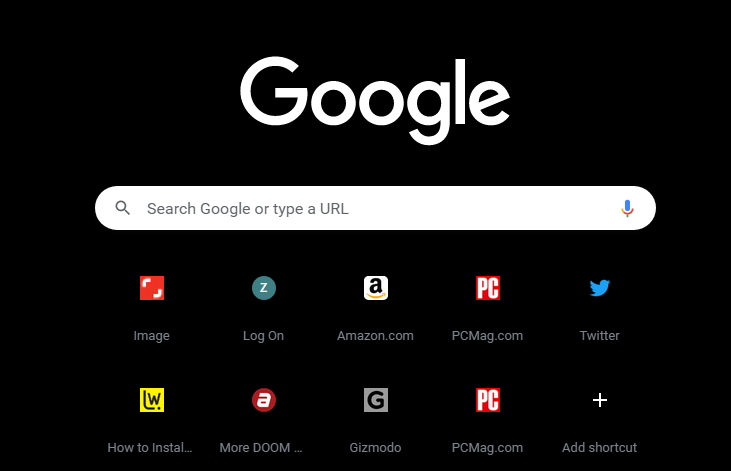
Técnicamente, Chrome se abre para Google de forma predeterminada. La página Nueva pestaña del navegador tiene una barra de búsqueda de Google incrustada justo en el medio. Simplemente haga clic en el ícono más (+) en la parte superior de su navegador para comenzar su búsqueda. Sin embargo, puedes hacer más.
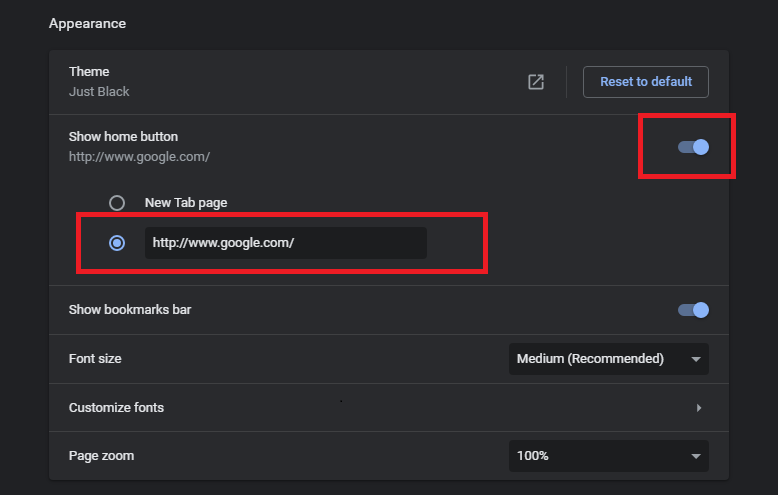
Haga clic en el menú de tres puntos en la esquina superior derecha del navegador y seleccione Ajustes > Apariencia. Asegúrese de que el interruptor al lado Mostrar botón de Inicio se ha activado, lo que agregará un ícono de casa al lado de la barra de URL.
Luego tiene la opción de configurar el botón de inicio para abrir la página Nueva pestaña o su propia URL. Establezca esto a su gusto e ingrese www.google.com como página de inicio. Ahora que haces clic en Casa será redirigido inmediatamente a Google.
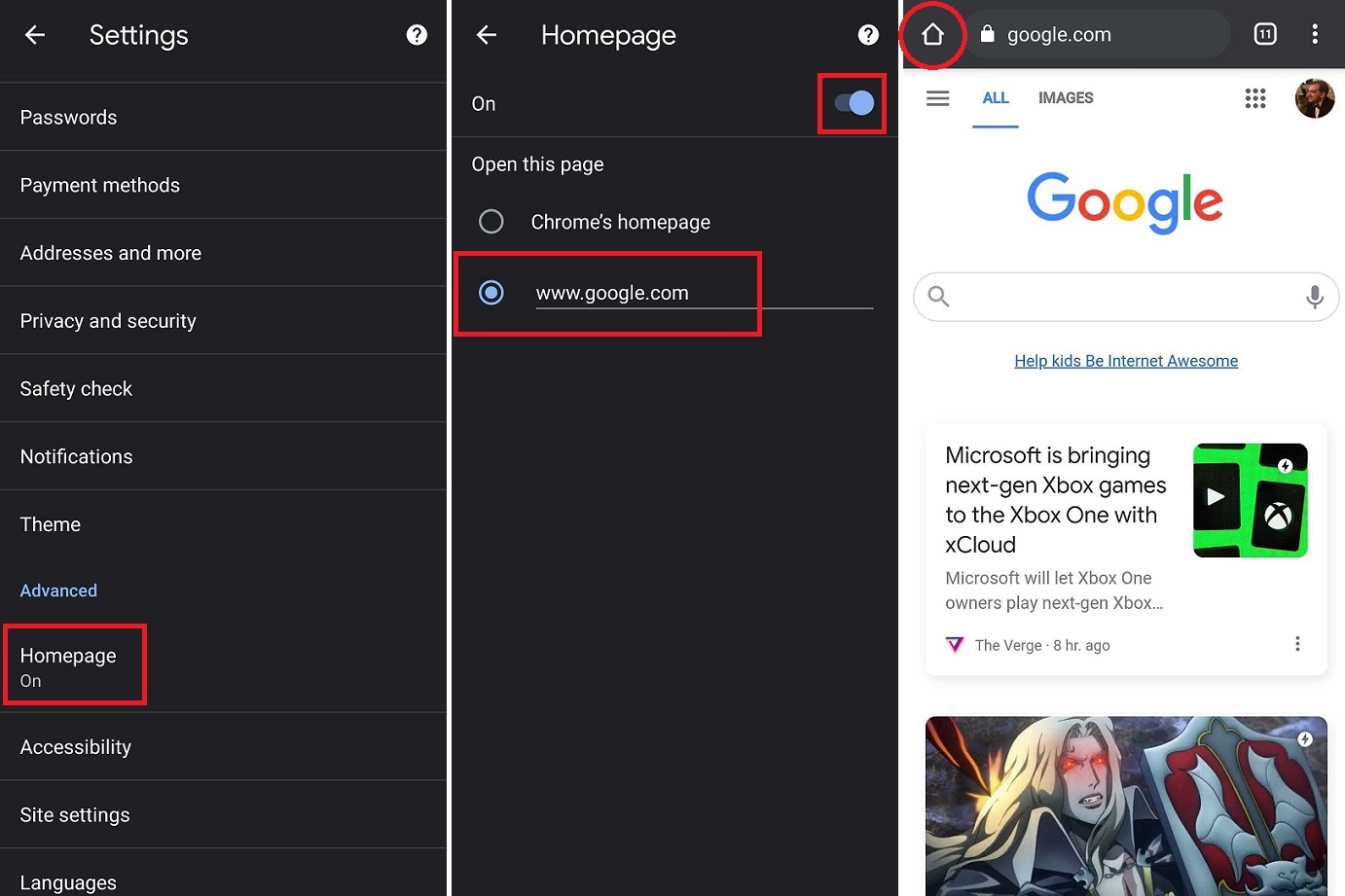
En la aplicación móvil de Android, puede agregar un botón de inicio a continuación a Chrome Ajustes > Página de inicio. Asegúrese de que el interruptor esté activado y establezca su URL personalizada en www.google.com por lo que será redirigido a Google cada vez que toque la página de inicio mando.
Firefox
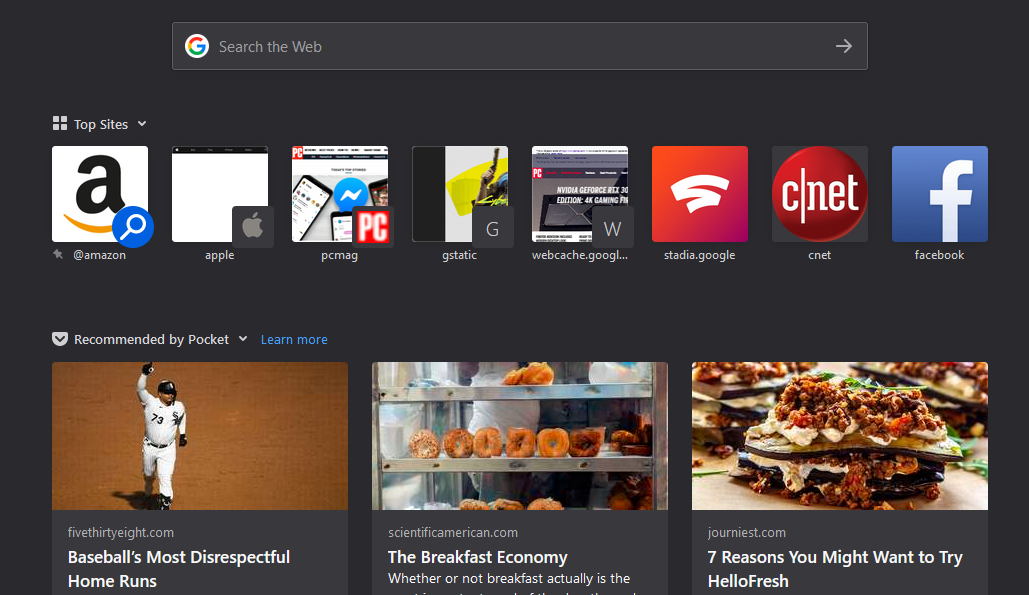
Al igual que Chrome, Firefox se abre en Google de forma predeterminada. Abra una nueva pestaña en Firefox y se abrirá la página de la barra de búsqueda de Google. Si por alguna razón no tiene un cuadro de búsqueda, vaya a Opciones> Inicio y marque la casilla junto a búsqueda Web en la sección Contenido de inicio de Firefox.
Dígale a Firefox que abra la página de búsqueda de Google en determinadas circunstancias abriendo el menú de hamburguesas en la esquina superior derecha y seleccionando Opciones> Inicio. En la sección Nuevas ventanas y pestañas, seleccione el menú desplegable junto a ella Página de inicio y nuevas ventanasy haga clic URL personalizadas.
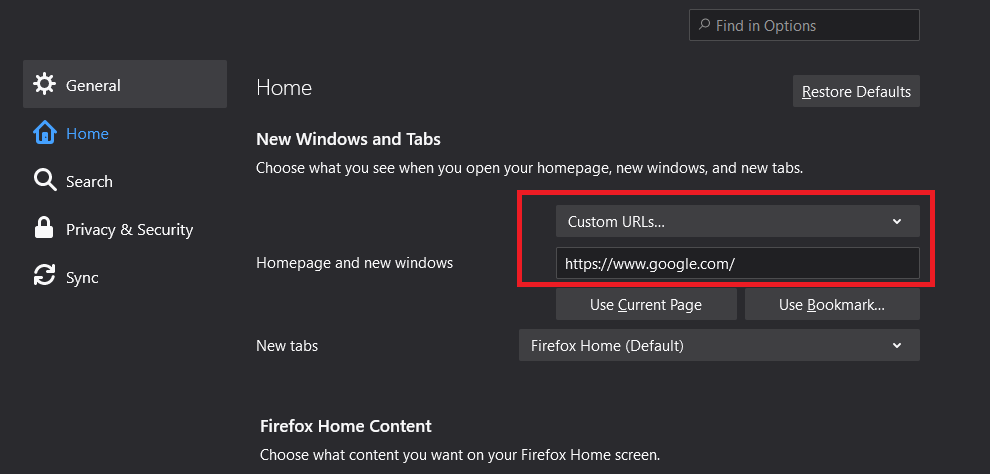
Ingresar www.google.comy luego presione la tecla Enter en el teclado. Si ahora hace clic en el botón Inicio en la barra de tareas de Firefox o abre una nueva ventana, se abrirá Google. Para las pestañas nuevas, Firefox solo te permite elegir entre la página de inicio de Firefox y una pestaña en blanco.
Firefox también te permite establecer una nueva página de inicio simplemente arrastrando y soltando. Vaya a Google.com, luego arrastre la pestaña al botón Inicio en la barra de tareas de Firefox. Hacer clic sí en el aviso adjunto y se establecerá una nueva página de inicio. Ahora, cuando presione el botón Inicio, será redirigido a Google.
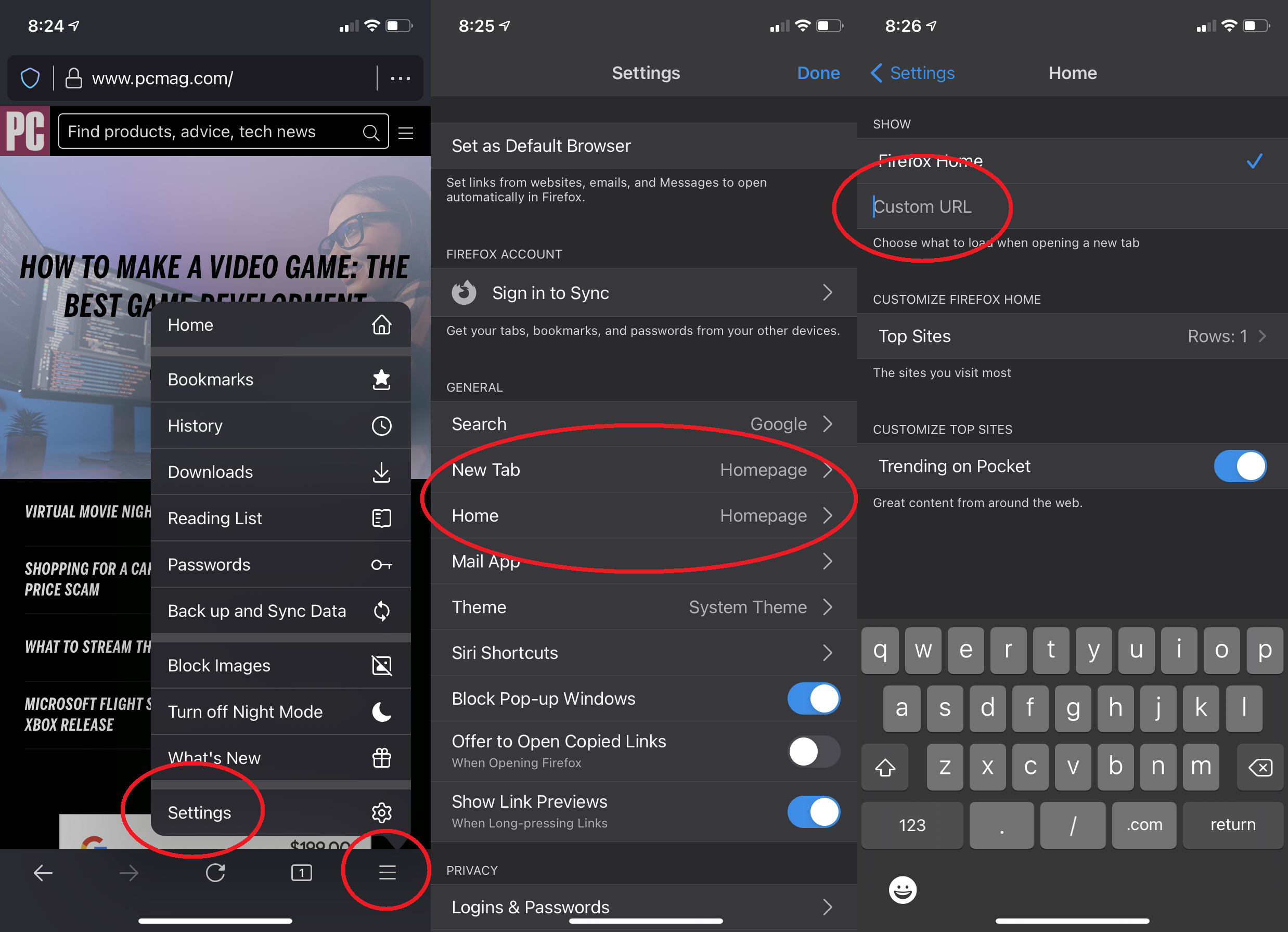
En Fireox para iOS, puede cambiar la página de inicio y las páginas de nuevas pestañas. Haga clic en el menú de hamburguesas, seleccione Configuración y, en la sección General, seleccione Inicio o Nueva pestaña. Hacer clic URL personalizada y entrar www.google.com.
Safari
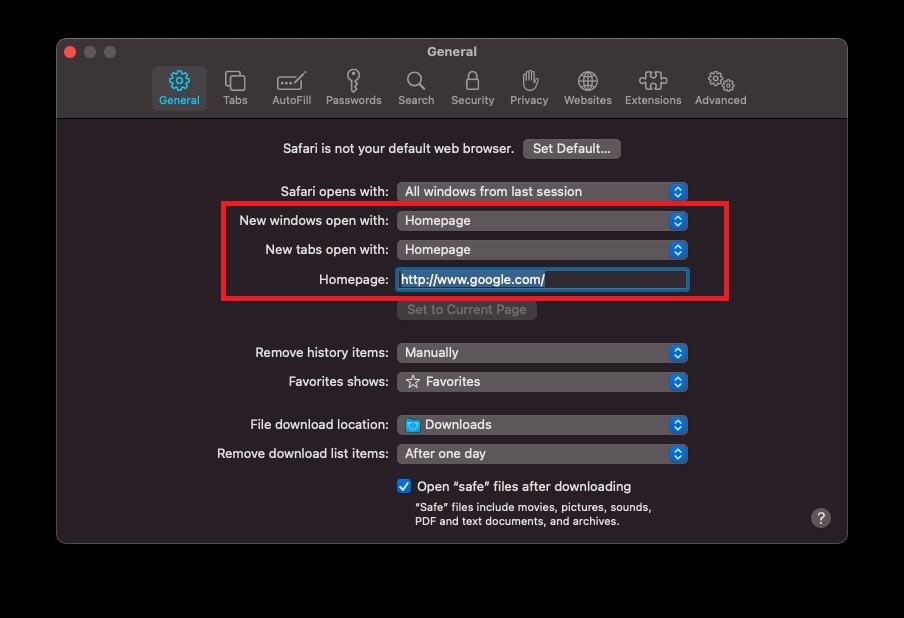
Abre Safari y ve a Safari > Preferencias > General. Establezca los menús desplegables junto a él Se abren nuevas ventanas con y Se abren nuevas pestañas con sobre página de inicio. En la sección Página de inicio, ingrese www.google.com en el cuadro de texto y haga clic en Entrar. Ahora será llevado a la página de búsqueda de Google cada vez que abra una nueva ventana o pestaña.
La página de inicio predeterminada de Safari está configurada en su lista de sitios favoritos y no se puede cambiar en la Configuración del dispositivo. Sin embargo, puede agregar un botón a la pantalla de inicio. Abra Google.com, haga clic en el icono Compartir y seleccione Añadir a la pantalla principal agregue un icono a la pantalla de inicio del dispositivo.
Borde de Microsoft
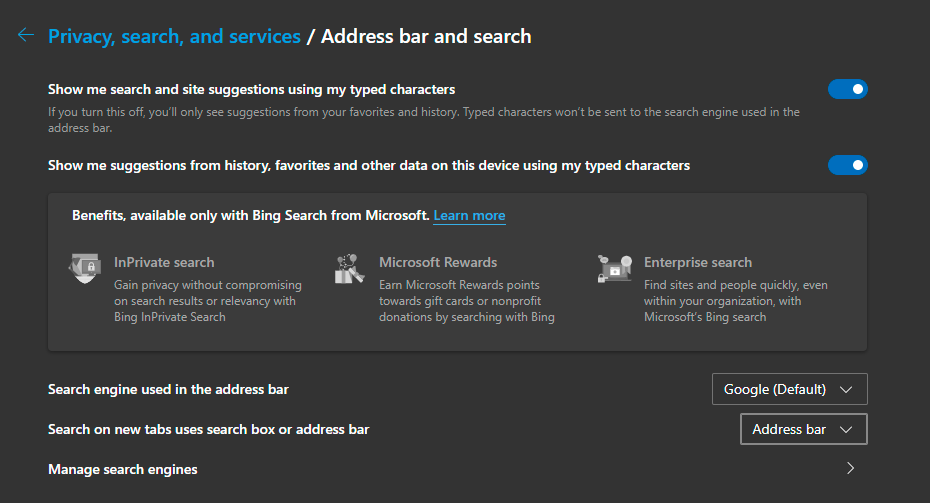
Debido a que el navegador Edge de Microsoft ahora está basado en Chrome, se parece mucho al navegador Chrome de Google. Sin embargo, sigue siendo un producto de Microsoft, por lo que Bing parece ser excelente. No puede deshacerse de la página Nueva pestaña de Edge, pero puede configurar Google como su motor de búsqueda predeterminado a continuación Ajustes > Privacidad, búsqueda y servicios > barra de direcciones y búsqueda.
Archivo Motor de búsqueda utilizado en la barra de direcciones sobre Google, luego establezca La búsqueda en una nueva pestaña usa el cuadro de búsqueda o la barra de direcciones sobre Barra de dirección. La barra de URL y el cuadro de búsqueda de Bing ahora usarán Google como su motor de búsqueda.
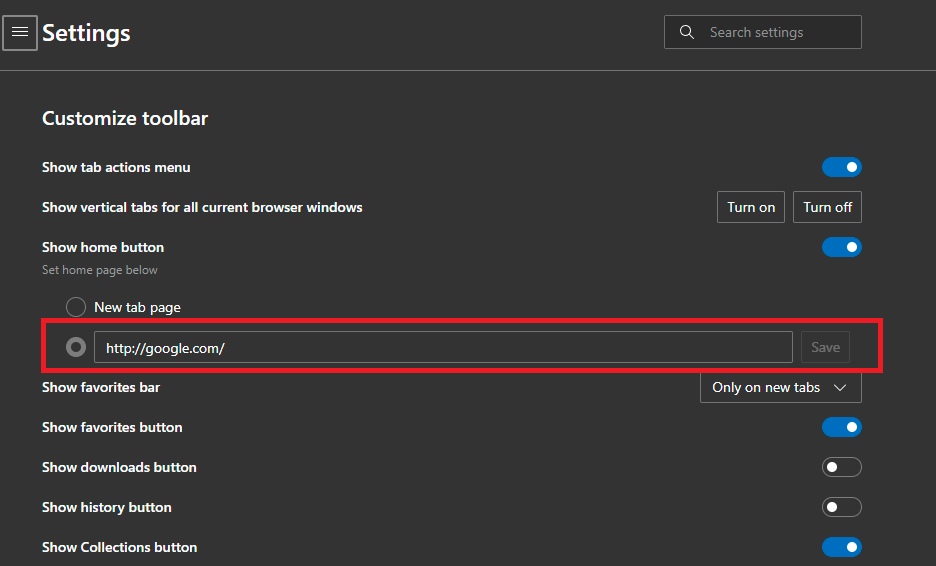
Otros trucos que puede sacar incluyen convertir el botón de Inicio en un botón de Google. Abierto Ajustes > Apariencia etc Mostrar botón de Inicio, seleccione la opción URL personalizada. Ingresar www.google.com y haga clic Imponery luego haga clic en el botón Inicio para ir a la página de búsqueda de Google.
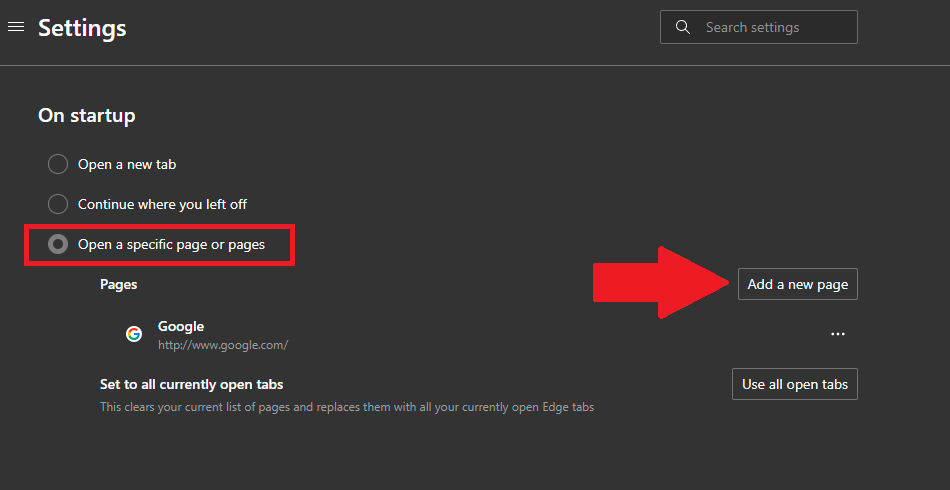
También puede abrir Google al inicio yendo a Ajustes > Al inicio y seleccione Abrir una página o páginas específicas. Hacer clic Agregar una nueva página, ingresar www.google.com en el campo URL, luego haga clic en Agregar. La primera vez que abre Edge, ahora aparece Google. Sin embargo, se seguirán abriendo nuevas pestañas en la página de inicio de Microsoft.
Google en el móvil

Si no quiere molestarse con su navegador para llegar a Google, comuníquese con la aplicación móvil de Google para iOS y Android. La aplicación no solo agrega un botón de Google a la pantalla de inicio de su teléfono, sino que también ofrece un widget para la barra de búsqueda y opciones de búsqueda por voz.





